2022 年に使用する必要がある上位 5 つの非表示の MIUI 設定
公開: 2022-01-29Android スマートフォンの市場は、選択肢があるということになると、七つの海と同じくらいの大きさです。 これらの海の中にあるのは、幅広いデバイスで世界中にその名を馳せている Xiaomi です。 さらに、Xiaomi は独自のカスタム Android インターフェースである MIUI を使用して、Android 市場に独自のフレーバーを常に追加してきました。
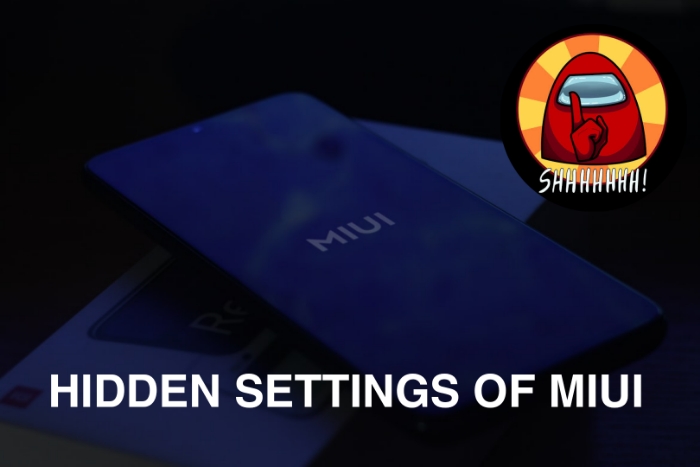
始める前に、これらの非表示の MIUI 設定は、MIUI 12 以降で実行されている Xiaomi、Redmi、Mi、および POCO デバイスに存在します。 ただし、ハードウェアの制限により、一部の機能が特定の Xiaomi スマートフォンに表示されない場合があります。 最大のデバイスと互換性のある非表示の設定を整理するために最善を尽くしました。
目次
MIUIの上位5つの非表示設定
あなたがXiaomiスマートフォンの3億人のユーザーベースのMIUIユーザーである場合、MIUIで実行されているXiaomiデバイスを最大限に活用するのに役立つMIUIの上位5つの非表示設定があります.
1. FPS メーター
MIUIには完全に機能するFPSメーターが組み込まれていますが、設定の奥深くに焼き付けられています. MIUI の非表示の FPS メーターにアクセスする簡単な方法を次に示します。 このためには、デバイスで開発者向けオプションを有効にする必要があります。
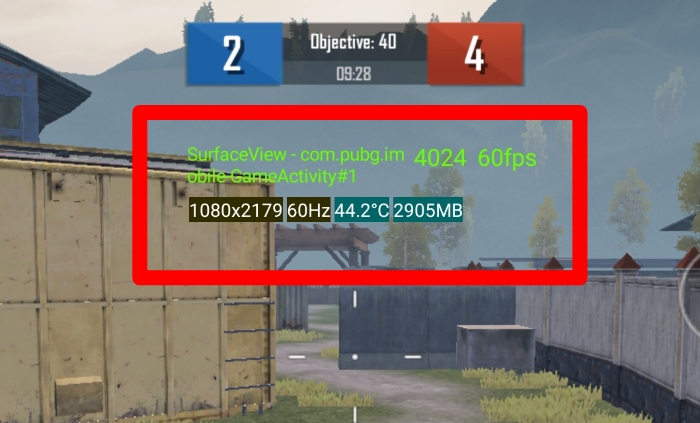
MIUI で開発者向けオプションにアクセスするには、[設定] > [電話について] > [ MIUI バージョン] を 7 回タップします。
FPS メーターにアクセスするには、 [設定] > [追加設定] > [開発者向けオプション] > [ Power Monitor ] が見つかるまで下にスクロールします。
次に、 Frame Rate Monitor Toolsボックスの [開始] をタップします。
これにより、画面上の FPS メーターと FPS グラフが有効になります。 画面を見やすくするために、緑色のテキストを 1 回タップしてグラフを非表示にし、グラフの下にある小さな白い矢印をタップします。
非表示の FPS メーターが表示され、十字アイコンをタップして手動で閉じるまで画面に表示されたままになります。 FPS メーターには、デバイスの内部温度、リフレッシュ レート、画面解像度も表示されます。
この FPS メーターを使用すると、ゲームのプレイ中にデバイスのパフォーマンスを監視したり、デバイスの温度を積極的に監視したりできるため、停止して休憩する時期がわかります。
2. カメラアプリのUI変更
MIUI カメラ アプリケーションは、Vlog、デュアル ビデオなどの多くのカメラ モードを提供しますが、これらのモードを切り替えると混乱する可能性があります。 通常、アプリでは、メニュー全体を右にスクロールして、ビューファインダー全体を覆う [その他] タブに移動する必要があります。 もっと良い方法があると言ったらどうしますか?
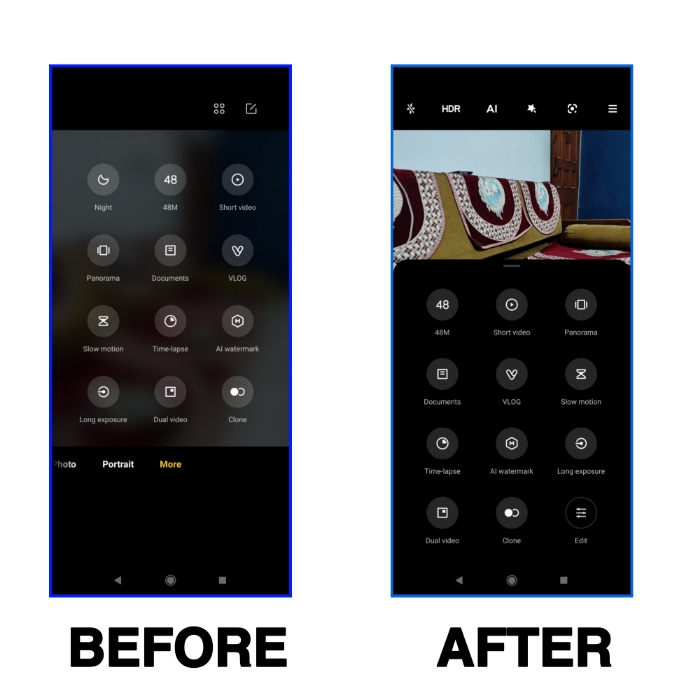
カメラ アプリを開く > 3 本の水平線ボタンをタップ >設定>カスタマイズ>カメラ モード> [その他のパネル] オプションを選択します。
カメラアプリを上にスワイプするだけで、Xiaomi デバイスでサポートされているさまざまなカメラモードをすべて表示できるようになりました。 また、これによりビューファインダーの 50% が表示されたままになるため、モードを切り替えながら焦点の合った被写体に目を向け続けることができます。
3. ナビゲーション ボタンの再マッピング
ジェスチャーよりもナビゲーション ボタンを使用したい場合は、きっと気に入っていただけるはずです! ジェスチャーを追加してアクションをトリガーし、定期的に使用されるいくつかのオプションを便利にすることで、MIUI デバイスのナビゲーションをカスタマイズできます。
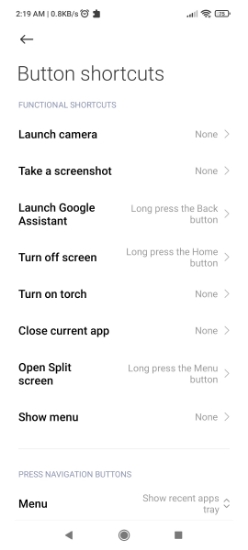
ナビゲーション キーを再マッピングするには、 [設定] > [追加設定] > [ボタンのショートカット] を開きます
たとえば、ホーム ボタンを長押しすると Google アシスタントの起動を無効にしたり、任意のナビゲーション キーを長押しして分割画面を切り替えたりできます。 ナビゲーション キーを使用するだけで、懐中電灯を切り替えたり、スクリーンショットを撮ったりするオプションもあります。
4. MIUI隠し設定アプリで隠しMIUI設定の洞窟を探索する
これまで、リストには設定メニュー内に適度に隠されている設定がありました。 しかし、本当に隠された MIUI 設定を探している場合は、Xiaomi が設定アプリで通常はアクセスできないように隠しているため、MIUI アプリの隠し設定が役立ちます。 このアプリケーションは、Google Play ストアから無料でダウンロードできます。
MIUIアプリの隠し設定を開くとアクセスできる隠し機能の設定がいくつかあります:
- システムアプリを無効にする
YouTube などの特定のシステム アプリケーションを無効にしたい場合、アプリ情報に移動して無効化オプションを押すという通常の方法は機能しません。
MIUI でシステム アプリを無効にするには、

- MIUIアプリの隠し設定を開く
- [アプリケーションの管理] をタップします。
- 無効にするアプリをリストから選択します。
- アプリを無効にするボタンをタップすると、選択したアプリが携帯電話で即座に無効になります。
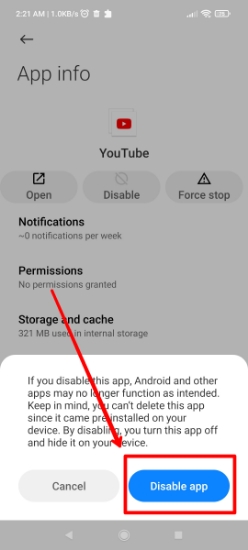
注: システム アプリケーションを無効にするこの方法は、すべてのアプリで機能するとは限りません。 特定のシステム アプリについては、 adb シェルメソッドを使用して無効にする必要がありますが、その手順にはコンピューター/ラップトップが必要です。
- 個々のアプリの使用時間を見る
アプリの使用パターンと画面を日単位および週単位で時間どおりに表示する Digital Wellbeing についてご存知かもしれません。 この非表示の設定は、これらの統計をまったく新しいレベルに引き上げます。 MIUIアプリの非表示設定で、アプリケーション使用時間をタップします。
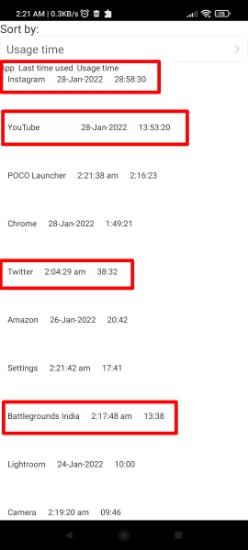
これにより、個々のアプリが使用された合計時間が表示されます。 また、特定のアプリケーションが最後にアクセスされた時刻も表示されます。
- Android 6.0 マシュマロ ゲーム
Android がバージョン 5.0 Lollipop で導入し、バージョン 6.0 Marshmallow で同じものを実行したイースターエッグ ゲームを覚えていますか? そのゲームはまだ MIUI に存在し、隠し設定アプリのマシュマロ ランドオプションをタップしてアクセスできます。
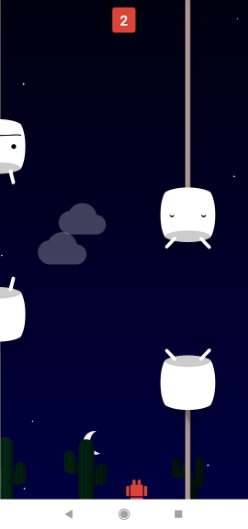
このゲームで思い出がよみがえりましたか? 2014 年にリリースされた Android Marshmallow と Lollipop について話しています。 それは8年前のことです。 このゲームでのハイスコアを覚えていますか? 以下のコメントでお知らせください!
- マスター検索
この設定をマスター検索と呼んでいるのは、実際にはマスター検索のように機能するためです。 この設定は、非表示設定アプリで高度な検索としてラベル付けされています。 この検索メニューは、サードパーティのアプリ、Google アシスタントなど、デバイスで可能なすべてのオプションを介して、入力した用語を検索します!
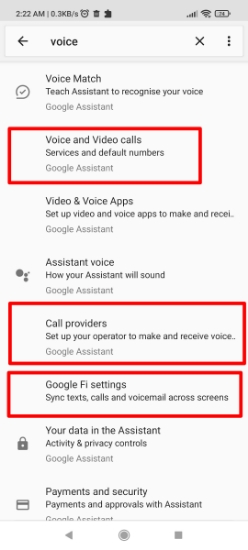
5. 画面をオフにして YouTube 動画と YouTube 音楽を再生する
YouTube Premium に加入していなくても、画面がオフのときに MIUI で YouTube ビデオと YouTube Music を再生できます。 Xiaomi はこの機能を YouTube 再生用に販売していませんが、Video Toolbox オプションを使用して、画面がオフのときに YouTube コンテンツを再生できます。
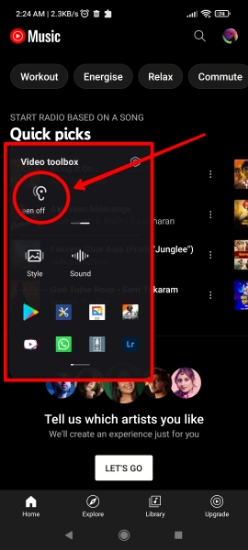
[設定] > [特別な機能] > [ビデオ ツールボックス] > [ビデオ アプリの管理] を開き、YouTube およびYouTube Musicアプリケーションをリストに追加します。
このリストには、任意のアプリケーションを追加できます。
選択したアプリがアクティブな間、画面の端にアイコンが表示されます。 それをスワイプして、画面をオフにしてビデオサウンドを再生するオプションをタップします。 スマートフォンの画面がオフの間も、YouTube の動画と音楽は引き続きバックグラウンドで再生されます。
これにより、YouTube コンテンツの真のバックグラウンド再生が有効になることに注意してください。つまり、YouTube Music アプリの YouTube をバックグラウンドにプッシュして、この設定を使用して他のアプリを使用することはできません。 これを行うと再生が停止します。この機能には YouTube Premium のサブスクリプションが必要です。
これらの MIUI 設定が Xiaomi によって隠されているのはなぜですか?
これらの設定が MIUI で Xiaomi によって隠されている理由や、これらの機能があまり議論されていない理由については、明確な答えはありません。 ただし、これらの非表示の設定は、MIUI で実行されているほぼすべての Xiaomi デバイスに積極的に存在します。 それらは、メニューの奥深くに保管されて探索が困難になるか、カーテンの後ろに完全に配置されていました。 Xiaomiにはまだ隠しカードがいくつかある可能性があるため、MIUIでさらに多くの隠し設定に遭遇したら、このリストを更新し続けます。
MIUI 非表示設定に関するよくある質問
2. 非表示の設定を使用して MIUI 12 でキャッシュをクリアする方法は?
Xiaomi は、ストレージ設定から MIUI 12 のキャッシュをクリアする機能を取り消しましたが、Google Play ストアのアクティビティ ランチャー アプリを使用して設定にアクセスすることはできます。 Activity Launcher をダウンロードしてインストールし、[ Storage ] > [Settings] > [ Storage ] を検索して、 [Cached Data]をタップして消去します。 このようにして、隠し設定を使用して MIUI 12 のキャッシュをクリアできます。
3. 非表示の設定を使用して MIUI 12 でシステム アプリを無効にする方法は?
MIUIアプリの隠し設定を使用して、MIUIでシステムアプリケーションを無効にすることができます。 アプリを開き、 [アプリケーションの管理]を選択します。 無効にするアプリケーションを選択します。 この方法を使用すると、MIUI で特定のシステム アプリを無効にすることができ、アプリ情報でアプリを無効にすることがグレー表示されます。
4. MIUI 最適化設定はどこにありますか?
Xiaomi は、最近の更新で Android 開発者向けオプションの MIUI 最適化トグルを非表示にしました。 [開発者向けオプション] > [一番下までスクロール] > [デフォルト値にリセット] をすばやくタップし続けることで、引き続き MIUI 最適化設定にアクセスできます。 これにより、MIUI 最適化トグルが再び表示されます。
5. MIUI でアプリを非表示にする方法は?
[設定] > [アプリ] > [アプリのロック] > [非表示のアプリ] に移動して、Xiaomi スマートフォンの MIUI でアプリを非表示にできます。 非表示にするアプリを選択し、その横にあるトグルを有効にします。 これにより、そのアプリがデバイスから非表示になります。 非表示のアプリにアクセスするには、ホーム画面で 2 本の指を使用してピンチアウトまたはズームアウトのジェスチャーを使用し、プライバシー パスワードを入力するか、指紋を使用してロックを解除します。
6. これらの MIUI 設定が Xiaomi によって隠されているのはなぜですか?
要約すると、Xiaomi がこれらの設定を MIUI に隠している理由、またはこれらの機能があまり議論されていない理由は明らかではありません。 ただし、MIUI で実行されている Xiaomi デバイスには、これらの非表示の設定が自由に使用できます。 それらはメニューの奥深くに保存されているため、探索が困難であるか、完全にカーテンの後ろに配置されています. MIUIにはまだいくつかの隠れた機能があるかもしれないので、見つけ次第このリストを更新し続けます.
